Как удалить приложения на Nintendo Switch
Опубликовано: 2022-09-12
Nintendo Switch — это имя, к которому присоединится большинство любителей видеоигр. Эта игровая приставка может быть лучшей для тех, кто ищет портативные устройства. Что касается его функций и возможностей, это емкостной мультитач восьмого поколения с 4 ГБ памяти LPDDR4, 32 ГБ / 65 ГБ памяти и дисплеями двух размеров: 6,2 дюйма и 7 дюймов. Пользователи также могут загружать на консоль различные игры и внешние приложения. Более того, они также могут удалять игры на Nintendo Switch. Итак, в этом руководстве вы узнаете, как удалять приложения на Nintendo Switch, и получите ответы на часто задаваемые вопросы, такие как свободное место на Nintendo Switch и безвозвратное удаление приложений с Nintendo Switch.

Содержание
- Как удалить приложения на Nintendo Switch
- Что делает архивация на коммутаторе?
- Как вы можете освободить место на своем Nintendo Switch?
- Как вы можете удалить вещи на Nintendo Switch?
- Как вы можете удалить приложения Nintendo?
- Как вы можете удалить игры на Nintendo Switch?
- Как удалить загрузку на Nintendo Switch?
- Как вы можете удалить значки на Nintendo Switch Online?
- Можете ли вы навсегда удалить приложения с Nintendo Switch?
- Как удалить YouTube на коммутаторе Nintendo?
- Как удалить Hulu на коммутаторе Nintendo?
- Как удалить Minecraft на Nintendo Switch?
Как удалить приложения на Nintendo Switch
Nintendo Switch начала со своих первых игр с шестью играми: The Legend of Zelda: Breath of the Wild, Mario Kart 8 Deluxe, Super Mario Odyssey, Super Smash Bros. Ultimate, Pokemon Sword and Shield и Animal Crossing: New Horizons . Теперь вы можете загрузить на него множество приложений и игр. Продолжайте читать дальше, чтобы найти подробные инструкции по удалению приложений на Nintendo Switch с полезными иллюстрациями для лучшего понимания.
Что делает архивация на коммутаторе?
Программное обеспечение для архивирования освободит место в хранилище. Вы можете повторно загрузить его, когда вам нужно, используя главное меню. Это означает, что программное обеспечение не удаляется напрямую с вашего устройства .
Как вы можете освободить место на своем Nintendo Switch?
Вы можете получить свободное место на Nintendo Switch по-разному; давайте посмотрим возможные пути:
- Добавьте дополнительное пространство, купив карту microSD . Это поможет вам получить больше места без удаления программного обеспечения.
- Освободите место, удалив или заархивировав неиспользуемые файлы.
- Вы можете освободить место в Системной памяти , где хранятся данные сохранения игры, которые нельзя скопировать или сохранить на карту microSD.
Как вы можете удалить вещи на Nintendo Switch?
Nintendo Switch дает нам возможность легко удалять вещи. Вам просто нужно выполнить несколько шагов. Для этого лучше обновить вашу консоль, чтобы вы могли видеть различные варианты. Выполните следующие шаги, чтобы удалить приложения на Nintendo Switch:
1. В главном меню выберите значок шестеренки в настройках системы .
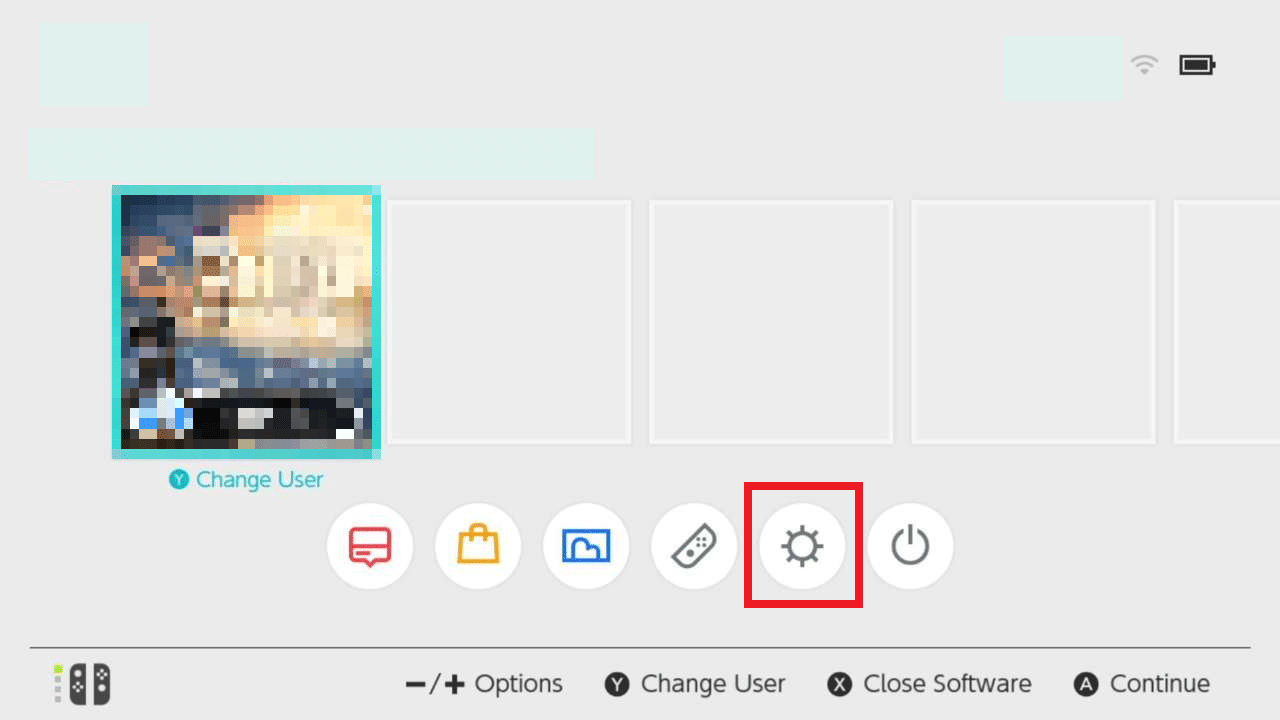
2. Выберите Управление данными .
3. Выберите Управление программным обеспечением .
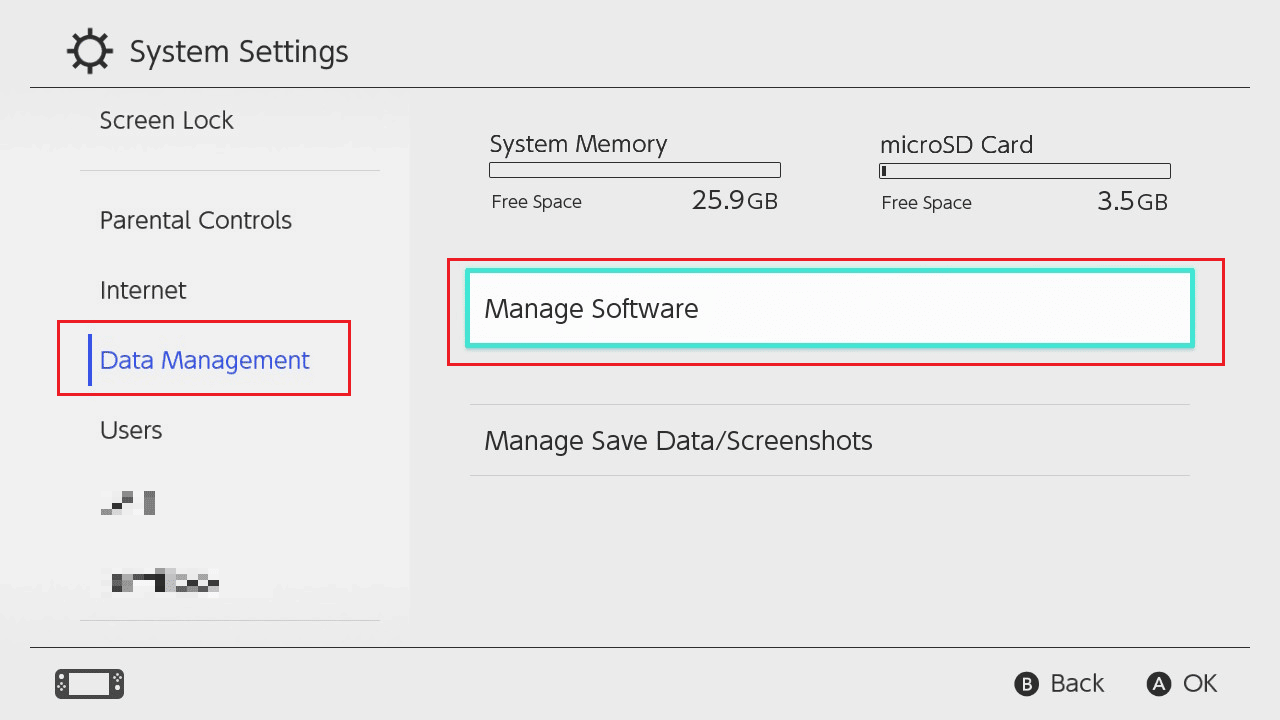
4. Выберите нужное приложение или игру , которую хотите удалить.
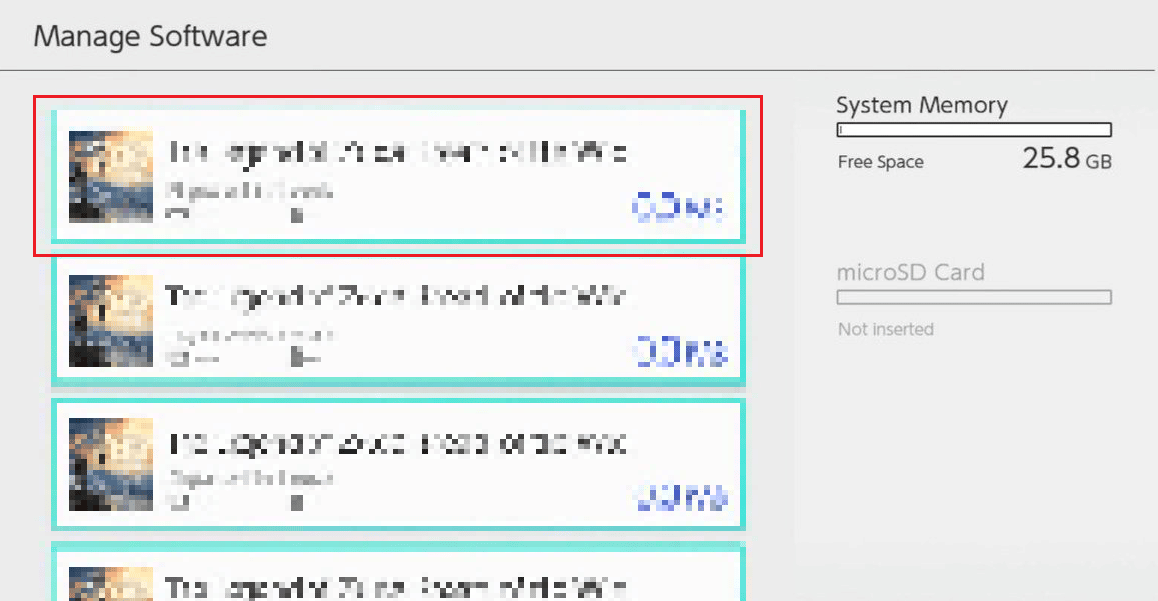
5. Нажмите « Удалить программное обеспечение ».
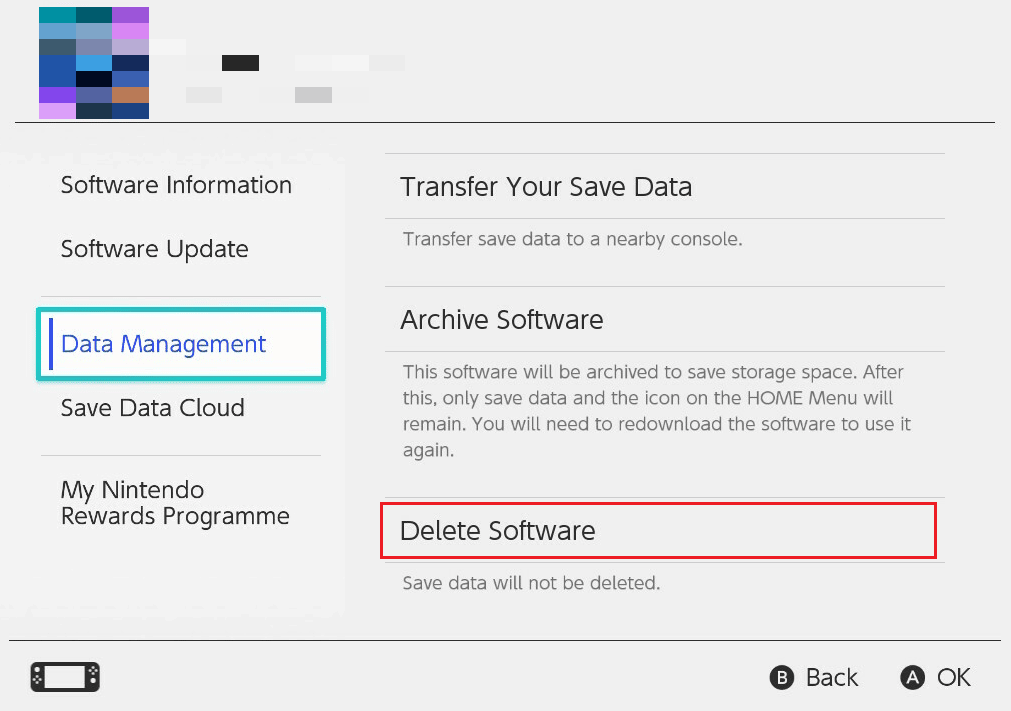
6. Выберите Удалить из подсказки.
Читайте также : Как отвязать учетную запись Nintendo от Switch
Как вы можете удалить приложения Nintendo?
Выполните следующие шаги, чтобы удалить приложения на Nintendo Switch:
1. Выберите значок шестеренки в настройках системы > Управление данными .
2. Затем выберите «Управление программным обеспечением ».
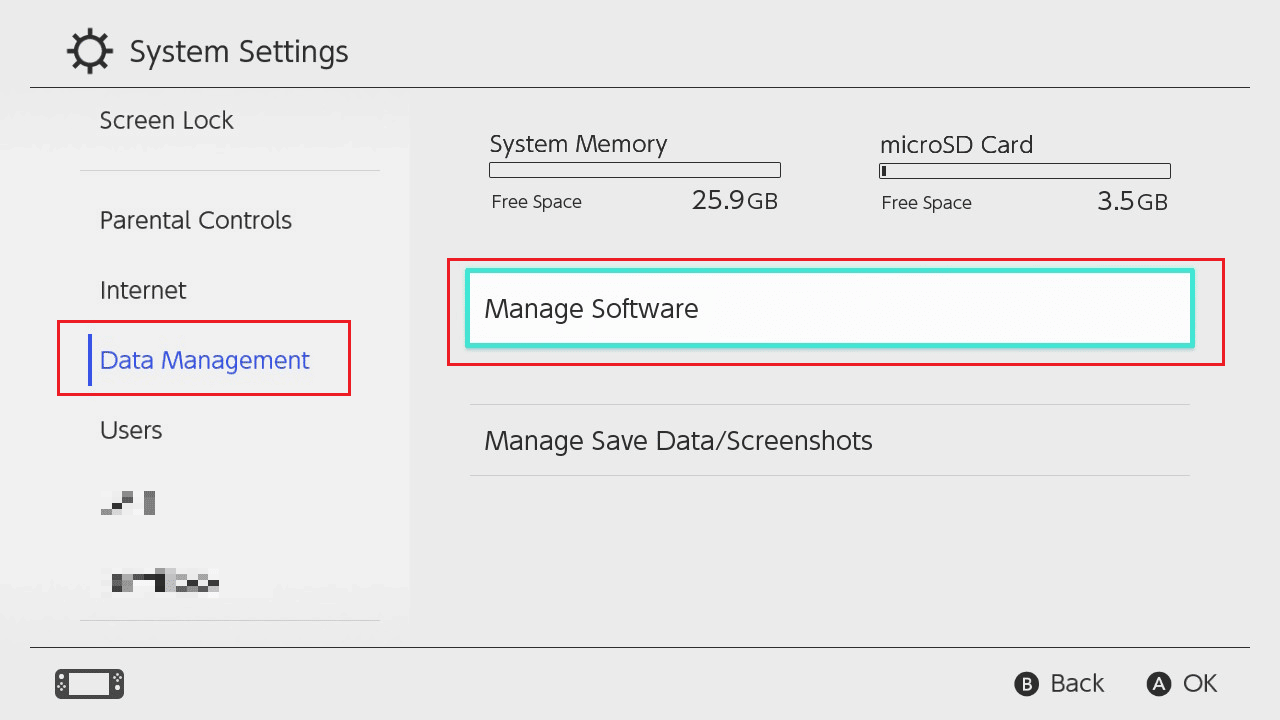
3. Выберите нужное приложение Nintendo , которое хотите удалить.
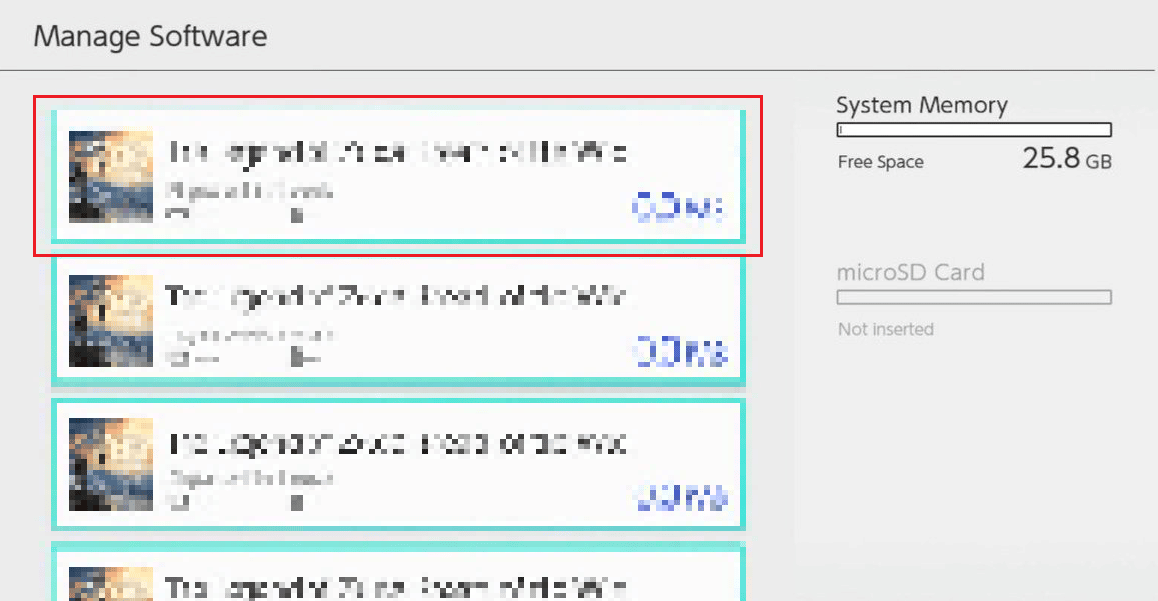
4. Выберите Удалить ПО > Удалить , чтобы завершить процесс удаления.
Как вы можете удалить игры на Nintendo Switch?
Выполните следующие действия, чтобы удалить игры на Nintendo Switch:
1. На Nintendo Switch выберите значок шестеренки в настройках системы .

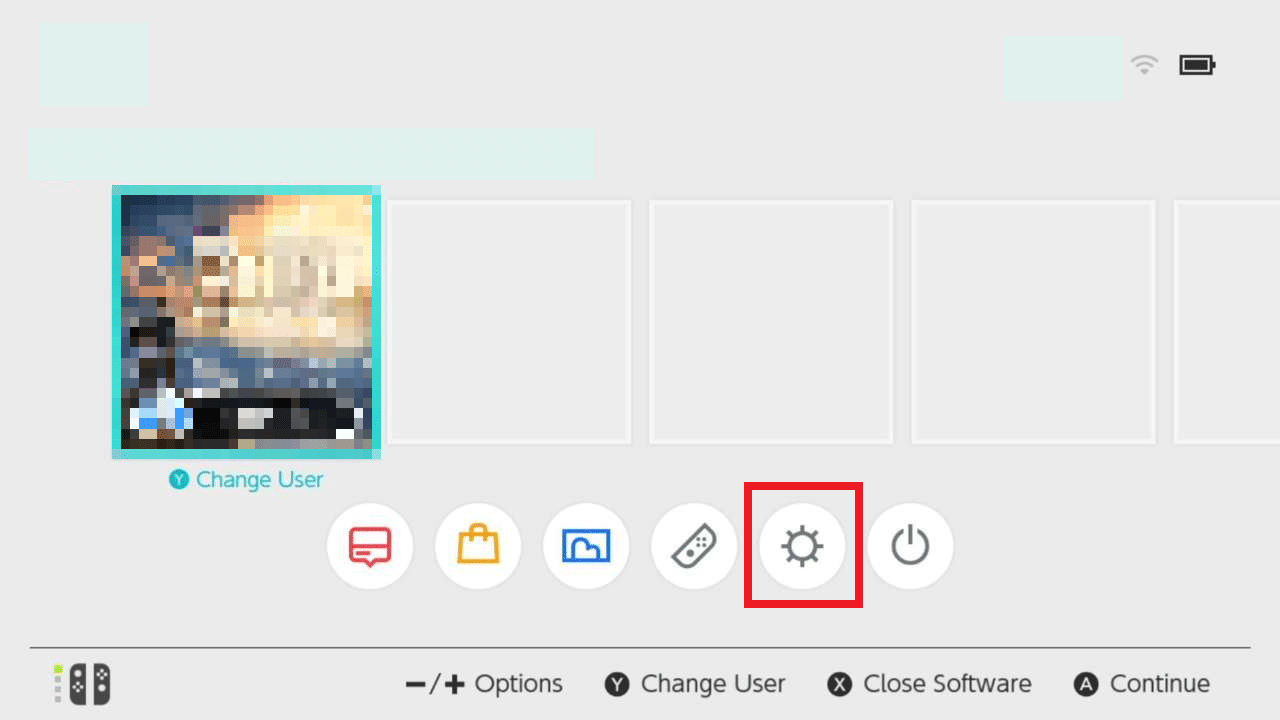
2. Выберите Управление данными > Управление программным обеспечением .
3. Выберите нужное приложение или игру и нажмите « Удалить программное обеспечение ».
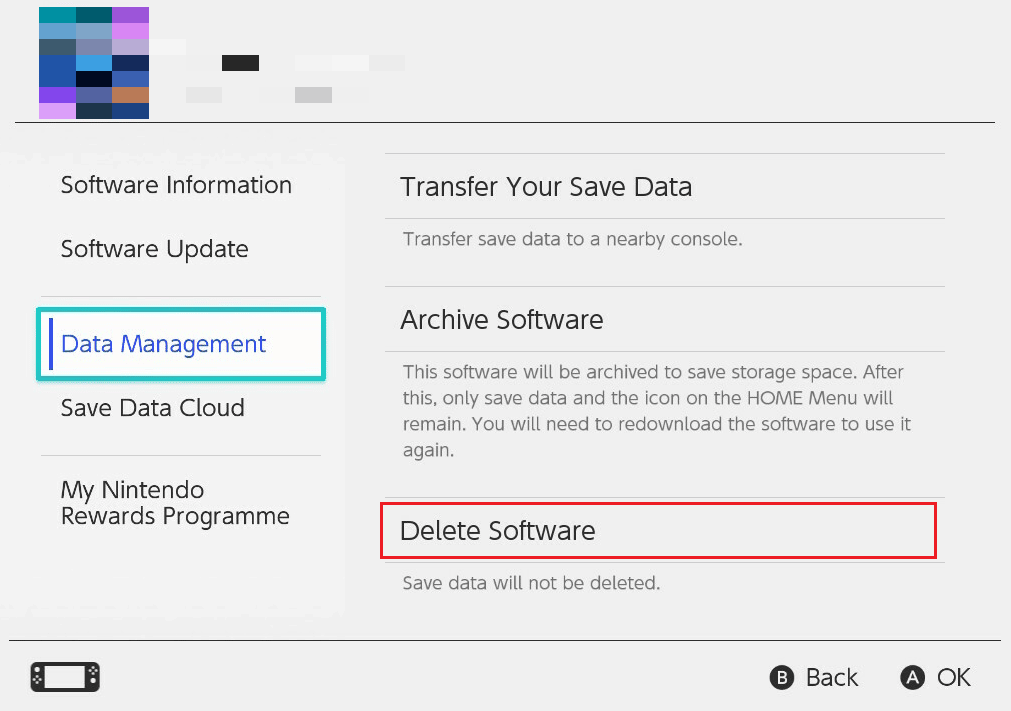
4. Наконец, выберите « Удалить » во всплывающем окне.
Читайте также : 5 способов исправить код ошибки Nintendo Wii 51330
Как удалить загрузку на Nintendo Switch?
Вы также можете удалить загрузку на Nintendo Switch, чтобы освободить место на консоли. Следуйте инструкциям, чтобы удалить загрузку на Nintendo Switch:
1. Откройте загрузку , которую хотите удалить.
2. Выберите «Управление программами» > «Удалить программы» > «Удалить» .
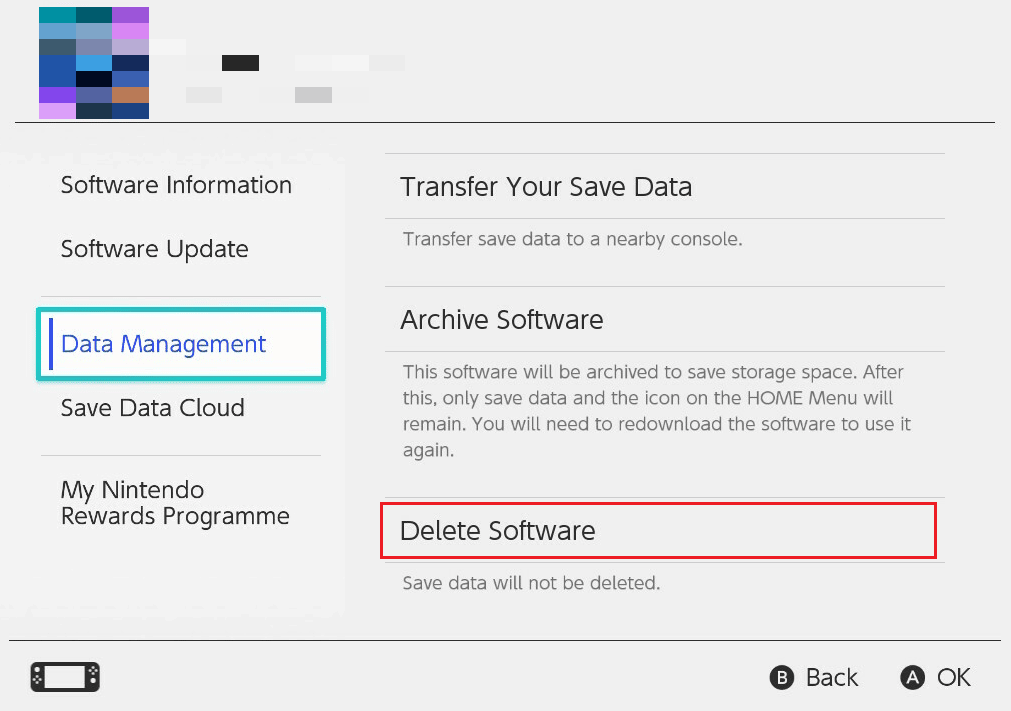
Как вы можете удалить значки на Nintendo Switch Online?
Удаление значков на Nintendo Switch аналогично удалению этого приложения или игры . Выполните следующие шаги, чтобы удалить значки на Nintendo Switch онлайн:
1. Откройте значок , который хотите удалить.
2. Выберите Управление программным обеспечением .
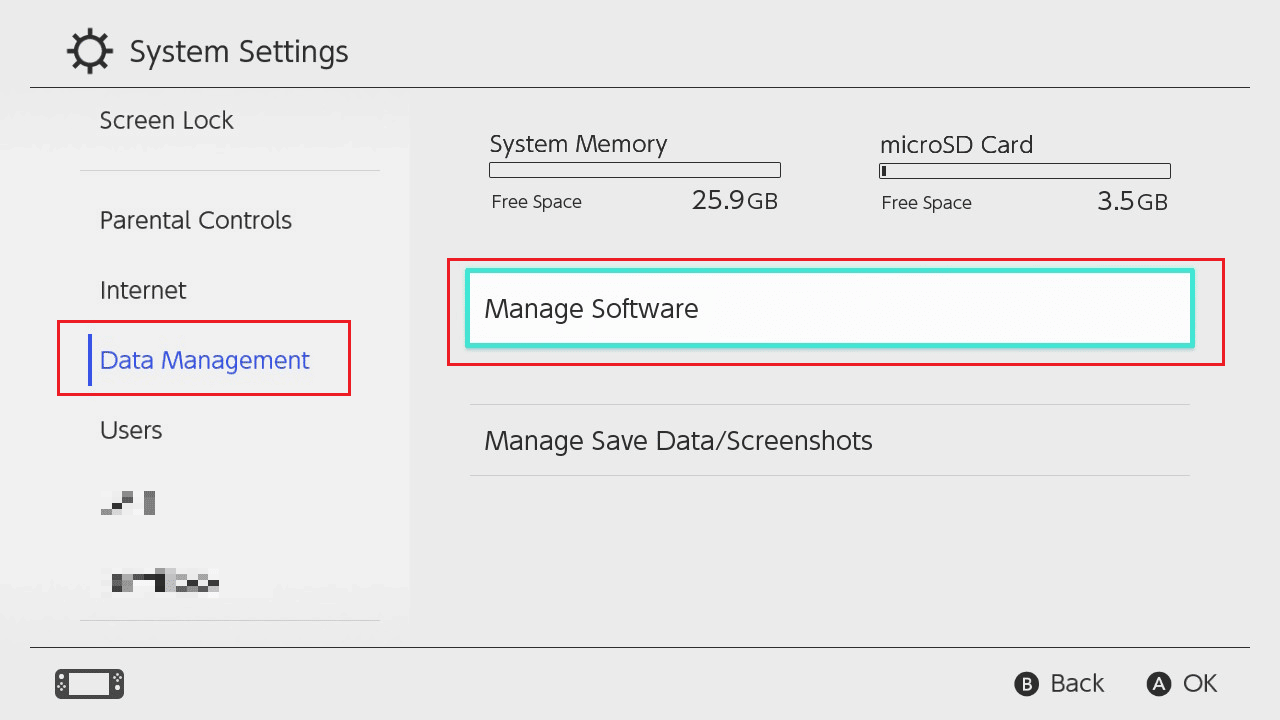
3. Затем выберите «Удалить ПО» > «Удалить» .
Читайте также : Удаляет ли инициализация PS4 учетную запись PSN?
Можете ли вы навсегда удалить приложения с Nintendo Switch?
Да , вы можете безвозвратно удалить приложения с Nintendo Switch любым из упомянутых выше способов.
Как удалить YouTube на коммутаторе Nintendo?
Удаление YouTube на Nintendo Switch происходит так же, как и в других приложениях. Вы можете выполнить следующие шаги, чтобы удалить приложения на Nintendo.
1. Откройте YouTube с главного экрана .
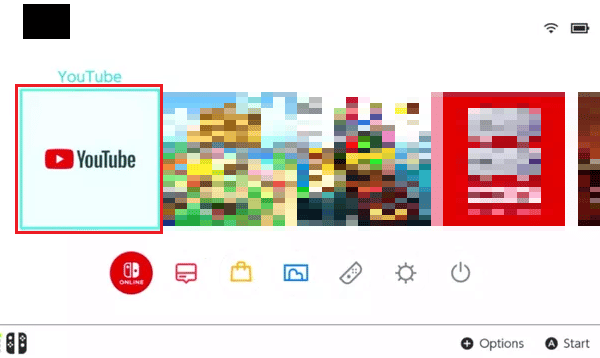
2. Выберите Управление программным обеспечением .
3. Выберите Удалить ПО .
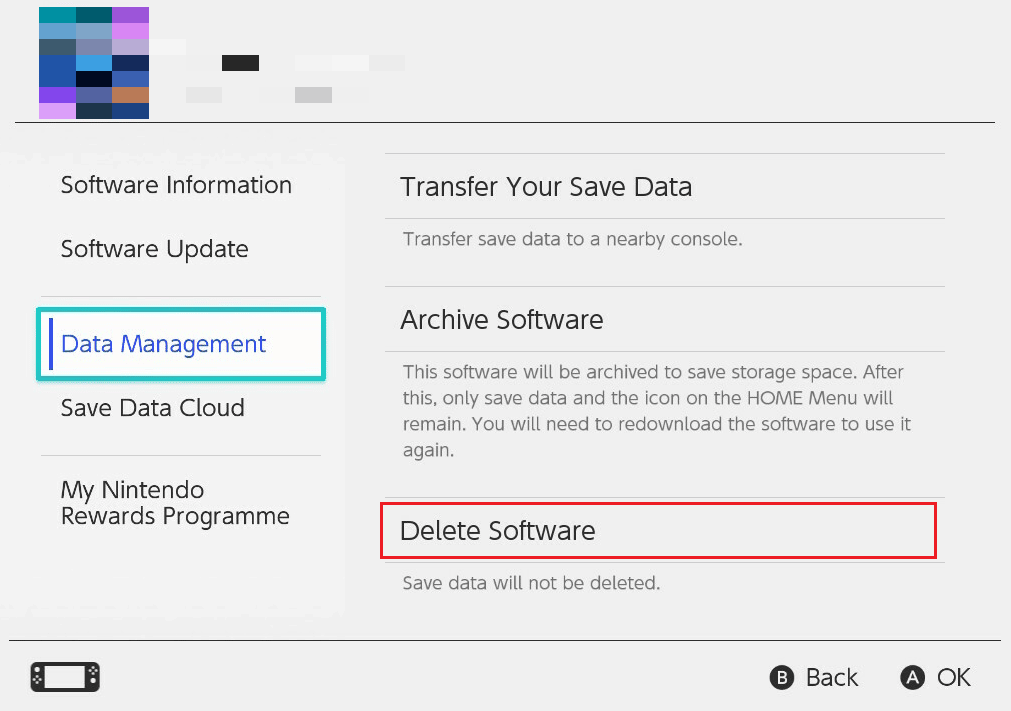
4. Выберите Удалить во всплывающем окне для подтверждения.
Читайте также : Как удалить свою учетную запись PUBG Mobile навсегда
Как удалить Hulu на коммутаторе Nintendo?
Вот процесс, который расскажет вам, как удалить Hulu на вашем Nintendo Switch. На большинство частых вопросов о том, как удалить приложения с Nintendo Switch, отвечают следующие шаги:
1. Выберите « Системные настройки» в главном меню.
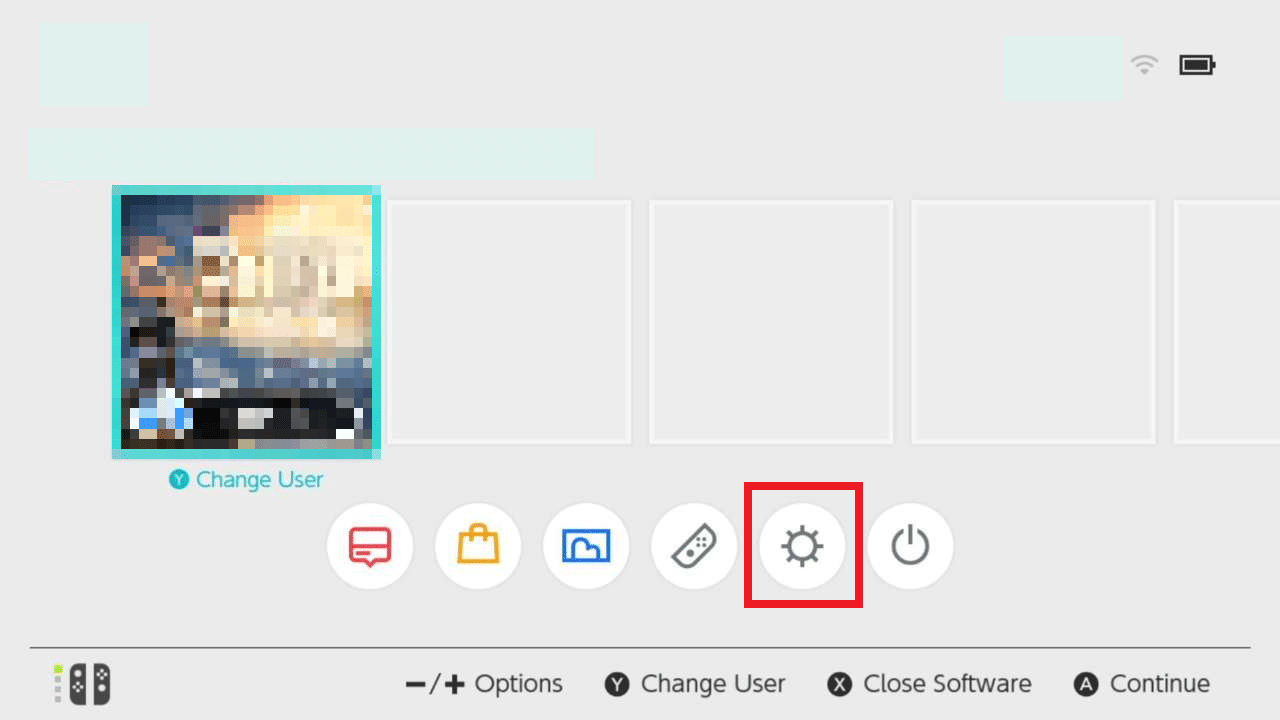
2. Затем выберите Управление данными .
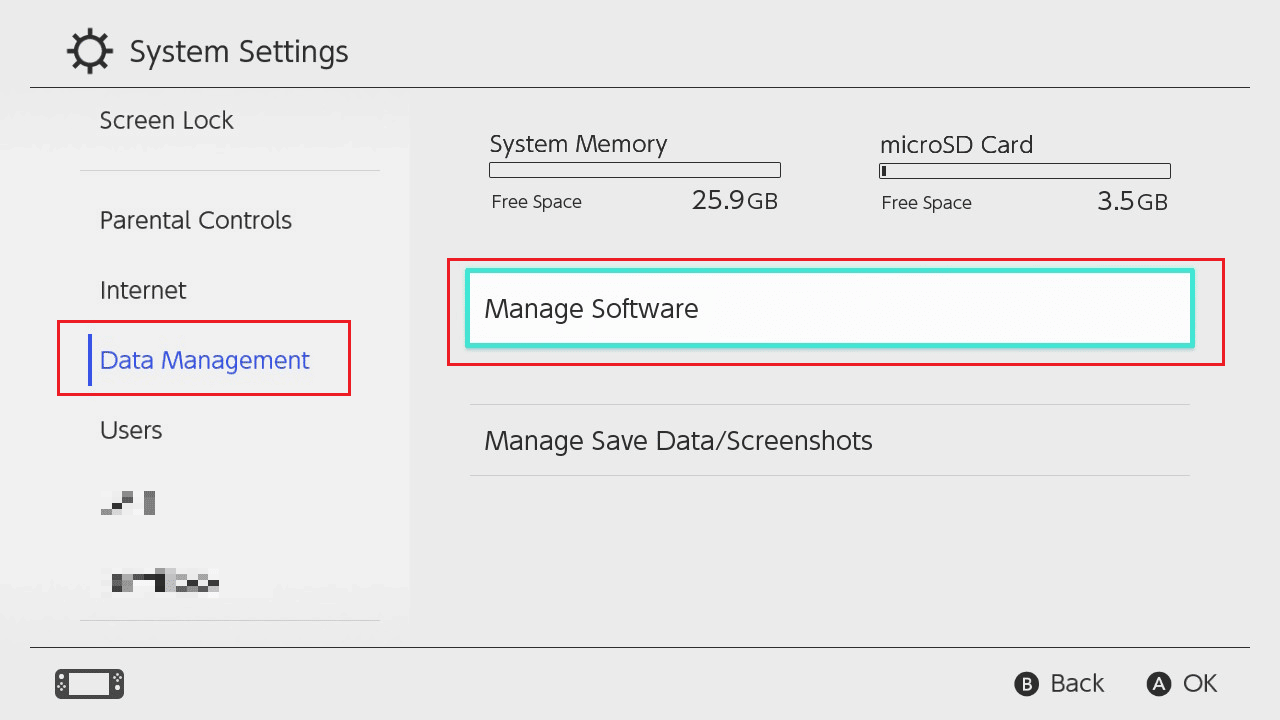
3. Выберите «Управление программным обеспечением », как показано выше.
4. Выберите Hulu из доступных приложений.
5. Выберите «Удалить ПО» > «Удалить» .
Как удалить Minecraft на Nintendo Switch?
Удалить Minecraft на Nintendo Switch можно с помощью простых шагов. Удаление приложений освобождает место на диске, что помогает устройству работать более эффективно. Вот несколько шагов, как удалить приложения на Nintendo Switch:
1. Выберите значок шестеренки «Системные настройки» среди других параметров на главном экране.
2. Выберите Управление данными > Управление программным обеспечением .
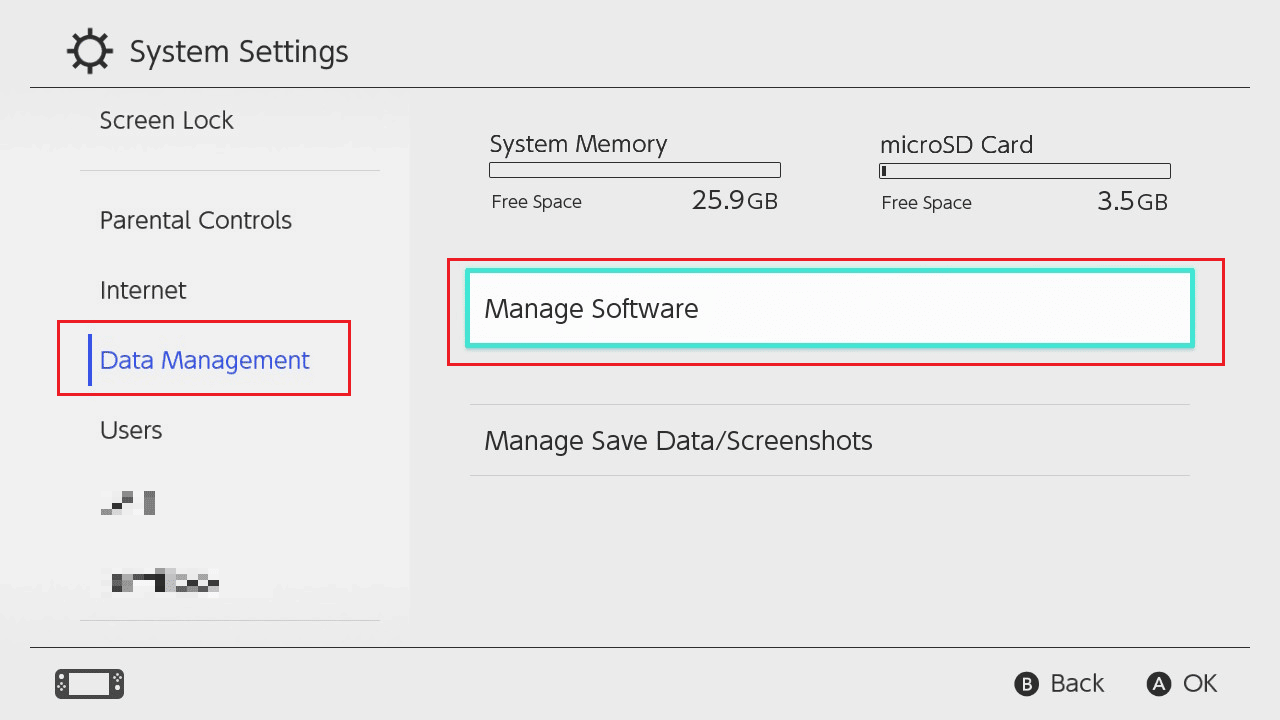
3. Теперь выберите Minecraft из доступных приложений.
4. Выберите «Удалить ПО» > «Удалить» .
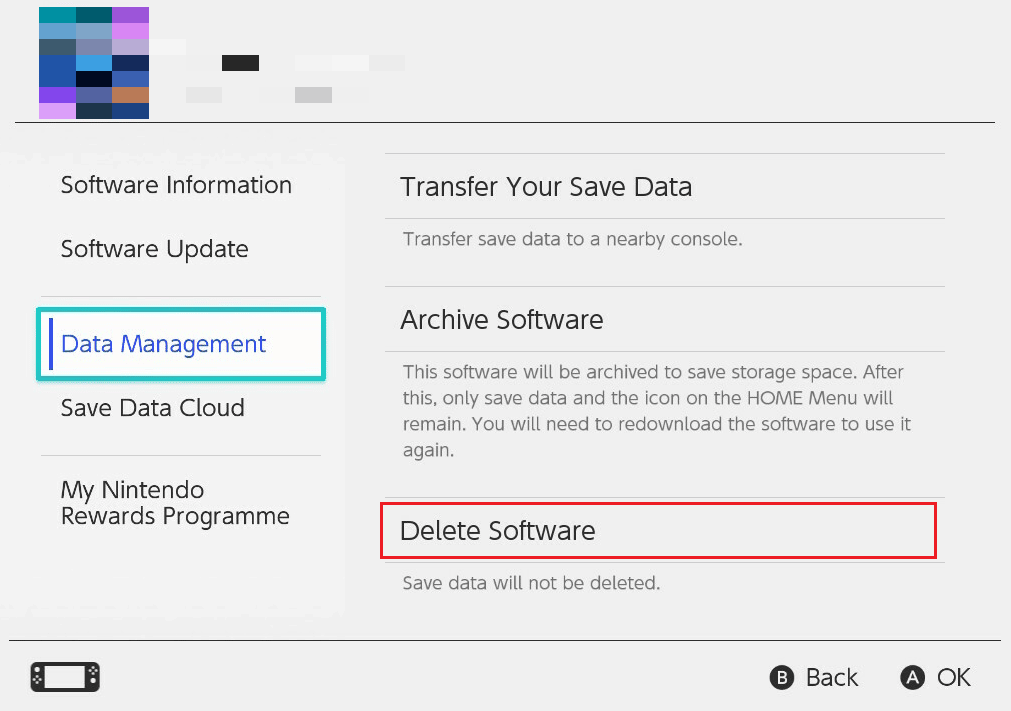
Рекомендуем :
- Исправление драйвера NVIDIA, несовместимого с этой версией Windows
- Как удалить учетную запись Clash Royale
- Как привязать учетную запись Smite к Steam
- Как удалить историю в приложении Reddit
Мы надеемся, что это руководство было полезным, и вы смогли узнать, как удалять приложения на Nintendo Switch . Не стесняйтесь обращаться к нам со своими вопросами и предложениями через раздел комментариев ниже. Кроме того, дайте нам знать, какую тему вы хотите узнать в нашей следующей статье.
